Keynote
Uživatelská příručka pro Keynote pro Mac
- Vítejte!
- Novinky v Keynote 14.1
-
- Změna průhlednosti objektu
- Vyplnění tvarů a textových rámečků barvou nebo obrázkem
- Přidání ohraničení objektu
- Přidání nadpisu nebo titulku
- Přidání odrazu nebo stínu
- Použití stylů objektů
- Změna velikosti, otočení a převrácení objektů
- Přesouvání a úpravy objektů v seznamu objektů
- Přidávání odkazů s cílem vytvoření interaktivní prezentace
-
- Prezentace na Macu
- Prezentace na samostatném monitoru
- Přehrávání prezentací na Macu přes internet
- Použití dálkového ovladače
- Nastavení automatického přehrávání prezentace
- Nastavení hesla požadovaného k opuštění prezentace
- Přehrávání prezentací s více prezentujícími
- Vyzkoušení na Macu
- Zaznamenání prezentací
-
- Odeslání prezentace
- Úvod do spolupráce
- Přizvání dalších uživatelů ke spolupráci
- Spolupráce na sdílené prezentaci
- Zobrazení nejnovější aktivity ve sdílené prezentaci
- Změna nastavení sdílené prezentace
- Ukončení sdílení prezentace
- Sdílené složky a spolupráce
- Použití aplikace Box pro spolupráci
- Vytvoření animovaného GIFu
- Zveřejnění prezentace na blogu
-
- Použití iCloud Drivu v Keynote
- Export do formátu PowerPoint nebo jiného souborového formátu
- Zmenšení souboru prezentace
- Uložení velké prezentace jako souboru balíčku
- Obnovení starší verze prezentace
- Přesunutí prezentace
- Smazání prezentace
- Ochrana prezentace heslem
- Zamknutí prezentace
- Vytváření a správa vlastních motivů
- Copyright

Přidání ohraničení a pozadí grafu v Keynote na Macu
Ohraničení a barvu pozadí lze přidat ke kterémukoli 2D pruhovému, sloupcovému, plošnému nebo bodovému grafu.
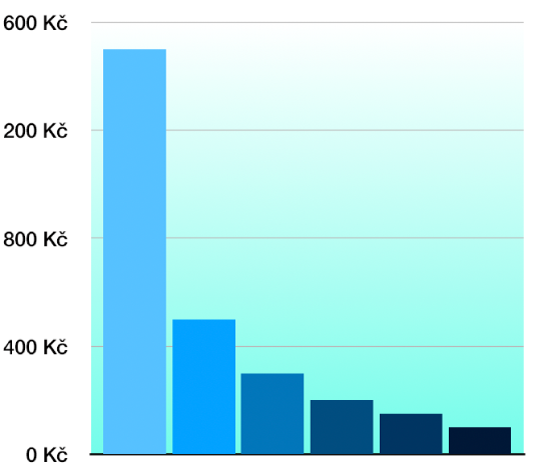
Klikněte na graf a potom na bočním panelu Formát
 klikněte na kartu Graf.
klikněte na kartu Graf.V části Nastavení grafu na bočním panelu zaškrtněte políčko Ohraničení.
Chcete-li do grafu přidat barevné pozadí nebo vybrat styl a barvu ohraničení, klikněte na rozbalovací šipku u položky Styl pozadí a ohraničení a potom použijte ovládací prvky v tomto oddílu.
Děkujeme za zpětnou vazbu.